The Chromecast с Google TV идва с елегантно дистанционно управление с Google Assistant и функции за бърз достъп за YouTube и Netflix стрийминг услуги. Ако обаче не сте чест потребител на нито една от платформите, можете да изберете да пренастроите бутоните на своя Chromecast с дистанционно управление на Google TV. Ето всичко, което трябва да знаете за това.
Бутони за пренастройка на Chromecast с Google TV
Най-лесният начин да пренастроите бутоните на вашия Chromecast с дистанционно управление на Google TV е с помощта на приложението Button Mapper, чието изтегляне струва $ 4,99. Ето какво трябва да направите, за да изтеглите приложението.
- Уверете се, че сте влезли във вашия Google акаунт.
- На началния екран отидете на Приложения раздел.
- Под категориите приложения изберете Търсене на приложения.
- Използвайте екранната клавиатура или задръжте натиснат бутона Google Assistant, за да потърсите Бутон Mapper ап.
- Щракнете върху Инсталирай бутон, за да изтеглите приложението за $ 4,99 на вашето стрийминг устройство.
След като приложението Button Mapper бъде инсталирано, ще бъдете помолени да активирате услугата за достъпност. Всичко, което трябва да направите, е да отидете на Настройки> Изберете Система> Изберете Достъпност> Изберете Бутон Mapper.
Как да използвам Mapton Map
След като активирате услугата за достъпност в приложението Button Mapper, ще можете да изберете кои бутони искате да пренастроите на своя Chromecast с дистанционно управление на Google TV. Трябва да се отбележи, че въпреки че е възможно да се картографира бутона YouTube, някои потребители не го препоръчват.
По-конкретно, когато се опитате да пренастроите бутона YouTube, той винаги ще задейства менюто за избор на приложение. Това означава, че трябва да натиснете бутона за връщане назад, за да стигнете до това, което всъщност сте искали да направите, побеждавайки целта на повторното картографиране. Ако решите да продължите напред с пренасочване на бутоните си, ето какво ще трябва да направите, за да пренастроите бутоните на Chromecast с Google TV.
- Отвори Бутон Mapper ап.
-
Превъртете надолу и изберете Добавяне на бутони.

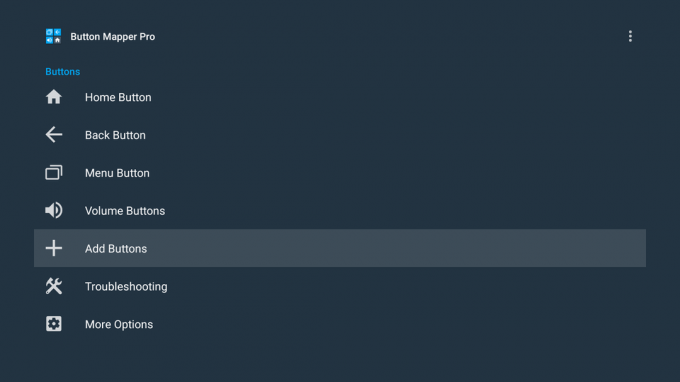 Източник: Ara Wagoner / Android Central
Източник: Ara Wagoner / Android Central Добавете бутоните, които искате да пренастроите, и изберете този, който искате да пренастроите първо.
-
Под избрания бутон превключете Персонализирайте функция ВКЛ.

 Източник: Ara Wagoner / Android Central
Източник: Ara Wagoner / Android Central -
Изберете Еднократно докосване опция, превъртете надолу до Приложения задайте новата функционалност на бутона.

 Източник: Ara Wagoner / Android Central
Източник: Ara Wagoner / Android Central
Когато пренасочвате бутони, можете да избирате от различни функции, които искате да видите активирани чрез еднократно, двукратно или продължително натискане. Сред опциите за персонализиране на вашите бутони е това бутонът да стартира действие, като например да направите екранна снимка или да отворите приложение, което използвате по-често, като Disney +, Hulu или HBO Max.
Колкото повече знаеш
Button Mapper също ви позволява да деактивирате напълно бутона Netflix, като пренасочите и трите опции към No Action, което ще гарантира, че бутонът няма да направи нищо, когато го натиснете. За съжаление, Chromecast с Google TV понастоящем не ви позволява да деактивирате бутона YouTube в Button Mapper.
Chromecast с потребители на Google TV трябва да бъде предупреден, че в Button Mapper има няколко функции, които изглежда не работят в Google TV. Например, докато преназначаването на бутона Netflix за стартиране на други приложения или заснемане на екранни снимки работи, вероятно няма да можете да картографирате бутон за бързо превъртане напред или назад чрез контролите на медиите на Google TV.
Кийгън Просър
Кийгън Просър е сътрудник на свободна практика, базиран в PNW. Когато не пише за любимите си приложения за стрийминг и устройства за Android Central, тя слуша истинско престъпление подкаст, създавайки перфектния плейлист за следващото си пътуване и се опитва да разбере кой фитнес тракер трябва да опита следващия. Можете да я следите в Twitter @keeganprosser.
